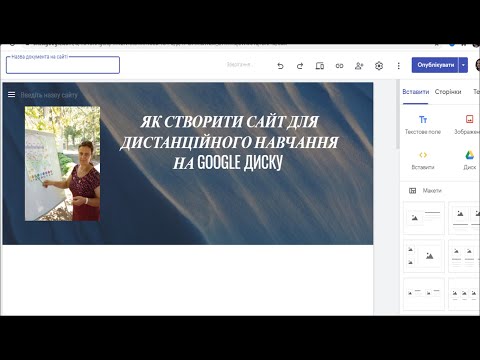
Зміст
У цій статті: Увімкнути режим анонімного режимуОчистити історію навігації
Кожен веб-браузер надає користувачам можливість вимкнути будь-який журнал даних в історії перегляду. У Дельфіні ця опція доступна в розділі "Конфіденційність та особисті дані". Ви також можете стерти всі дані, записані, поки ви не були в режимі "Приватного перегляду". У цій статті ви дізнаєтесь, як налаштувати браузер Dolphin (під Android), щоб не дозволити жодному відвідуваному веб-сайту отримувати інформацію про те, що ви переглядали в Інтернеті.
етапи
Частина 1 Увімкніть режим анонімного перегляду
-

Запустіть браузер Dolphin. На головному екрані або на панелі програм натисніть піктограму, яка відповідає Dolphin. -

Відобразити меню "Налаштування". В останній версії Dolphin вам потрібно покласти пальцем на піктограму дельфінів у лівому нижньому куті браузера та перетягнути її до піктограми (☰), перш ніж підняти палець. У нижній частині Дельфіна відкриється меню з 6 пунктами.- Торкніться розділу "Налаштування", щоб відкрити меню "Налаштування".
-

Перейдіть до розділу "Конфіденційність та особисті дані". За необхідності витягніть меню вертикально, а потім торкніться рядка "Конфіденційність та особисті дані". -

Активуйте режим "Приватна навігація". Для цього торкніться сірого значка, що представляє двопозиційний перемикач. Як тільки активується режим «Приватна навігація», кнопка стає зеленою. Цей режим анонімного перегляду «Дельфін» вимикає реєстрацію паролів та навігаційних даних. Поки ви перебуваєте в цьому режимі, більше даних про відвідувані вами сайти не зберігатимуться на вашому пристрої Android.
Частина 2 Очищення історії перегляду
-

Відкрийте бічну панель дельфінів. Для цього перетягніть головну панель Дельфіна вправо, починаючи з перетягування пальця з лівого краю. Потім ви повинні побачити список улюблених сторінок. На бічній панелі також є кнопка для відображення історії перегляду, яка є списком відвідуваних вами веб-сторінок. -

Торкніться значка "Історія". Загалом ця кнопка знаходиться у верхній частині бічної панелі, в адресному рядку. -

Торкніться значка шестерні у формі. Зазвичай він знаходиться в самому верху бічної панелі, праворуч від заголовка "Історія". -

Очистити всю історію переглядів. Для цього торкніться значка у формі сміття, який знаходиться в правій частині заголовка. Список усіх відвідуваних веб-сторінок миттєво видаляється.- Ви також можете торкнутись значка кошика праворуч кожної веб-сторінки, переліченої, щоб видалити лише цей елемент.